Как владелец смартфона Huawei, вы можете хотеть изменить пароль своего телефона по разным причинам: для повышения безопасности, после случайного раскрытия своего текущего пароля или просто для улучшения удобства использования.
Поменять пароль на телефоне Huawei несложно, если знать правильные шаги. В этой пошаговой инструкции мы подробно рассмотрим, как это сделать.
Шаг 1: Откройте меню "Настройки" на своем телефоне Huawei. Чтобы это сделать, просто щелкните на значке "Настройки" на главном экране или скользните своим пальцем вниз по экрану и нажмите на иконку зубчатого колеса на панели уведомлений.
Шаг 2: Прокрутите вниз и найдите раздел "Безопасность и конфиденциальность". Нажмите на него, чтобы открыть дополнительные настройки.
Шаг 3: После этого нажмите на "Закрытый экран и пароль", чтобы изменить ваш текущий пароль.
Шаг 4: В этой вкладке вы можете выбрать различные опции, чтобы изменить пароль на своем телефоне Huawei. Например, вы можете выбрать "Пароль" для создания нового пароля, выбрать "PIN-код" или "Шаблон" для установки других методов блокировки экрана или выбрать "Нет" для отключения блокировки экрана.
Шаг 5: Если вы выбрали "Пароль", вам может потребоваться ввести свой текущий пароль, а затем ввести новый пароль дважды для подтверждения. После этого нажмите на кнопку "ОК", чтобы сохранить новый пароль.
Шаг 6: Если вы выбрали "PIN-код" или "Шаблон", вам нужно будет создать новый PIN-код или нарисовать новый шаблон на экране вашего телефона. Следуйте инструкциям на экране для создания нового PIN-кода или шаблона.
Шаг 7: После выбора и настройки нового пароля вы можете закрыть настройки и вернуться к использованию вашего телефона Huawei с новым паролем.
И вот, вы успешно изменили пароль на телефоне Huawei. Не забудьте запомнить или записать новый пароль, чтобы не забыть его в будущем.
Подготовка к изменению пароля
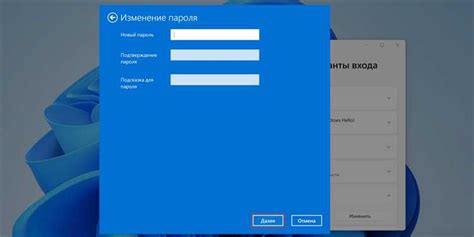
Прежде чем приступить к процессу изменения пароля на телефоне Huawei, необходимо выполнить несколько подготовительных шагов:
| 1. | Убедитесь, что у вас есть доступ к устройству Huawei и знание текущего пароля. Если вы не помните текущий пароль, вам придется использовать другие методы для сброса пароля. |
| 2. | Перейдите к настройкам телефона Huawei, разблокируйте экран с помощью текущего пароля и откройте раздел "Безопасность". |
| 3. | Выберите опцию "Изменить пароль" или "Пароль экрана блокировки" в разделе "Безопасность". В некоторых моделях телефонов эта опция может называться по-другому, но она будет связана с изменением пароля. |
| 4. | Перед изменением пароля убедитесь, что новый пароль будет сложным и надежным. Хороший пароль должен содержать комбинацию букв, цифр и символов, а также быть достаточно длинным. |
Проверка наличия доступа к настройкам
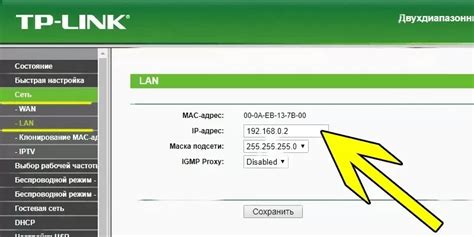
Для того чтобы изменить пароль на телефоне Huawei, необходимо иметь доступ к настройкам устройства. Проверьте, имеете ли вы полный доступ к настройкам, следуя этим шагам:
- Откройте меню настроек на своем телефоне Huawei. Обычно иконка меню настроек выглядит как шестеренка и находится на рабочем столе или в списке приложений.
- Прокрутите список настроек и убедитесь, что у вас есть доступ ко всем разделам и функциям.
- Щелкните на раздел "Безопасность" или его аналог, который может быть назван по-другому, но обычно содержит настройки, связанные с блокировкой устройства.
- Проверьте наличие опции "Сменить пароль" или аналогичной, которая позволяет изменять пароль экрана блокировки. Если вы видите эту опцию, значит у вас есть доступ к настройкам, и вы можете продолжать процесс смены пароля.
- Запомните пароль на экране блокировки или запишите его на безопасное место. Это необходимо, чтобы избежать блокировки устройства при случайном забытии нового пароля.
Если у вас нет полного доступа к настройкам или вы не можете найти опцию смены пароля, вам может потребоваться получить соответствующие разрешения или обратиться за помощью к производителю в случае, если доступ был ограничен администратором.
Резервное копирование данных

Прежде чем менять пароль на своем телефоне Huawei, рекомендуется сделать резервную копию всех важных данных на устройстве. Это поможет предотвратить потерю информации в случае непредвиденных ситуаций, таких как сброс настроек или сбой системы. Для создания резервной копии данных можно использовать несколько способов:
- Синхронизация с облачным хранилищем. Huawei предоставляет своим пользователям возможность хранить данные в облачном сервисе Huawei Cloud. Чтобы воспользоваться этой функцией, необходимо зарегистрировать аккаунт и включить синхронизацию данных с облаком.
- Использование встроенной функции резервного копирования. В настройках телефона Huawei есть специальный раздел, в котором можно настроить автоматическое создание резервной копии данных. В этом случае можно выбрать, какие данные нужно сохранять, например, контакты, фотографии, сообщения и прочее.
- Использование сторонних приложений. В Google Play Store и Huawei AppGallery есть множество приложений для создания резервных копий данных. Некоторые из них позволяют делать полные копии всех данных, включая настройки приложений, пароли Wi-Fi и т.д.
Не забудьте периодически обновлять резервные копии данных, чтобы сохранить актуальную информацию. Кроме того, рекомендуется хранить резервные копии на отдельных носителях, таких как компьютер или внешний жесткий диск, чтобы в случае поломки или потери устройства данные всегда можно было восстановить.
Установка необходимых приложений
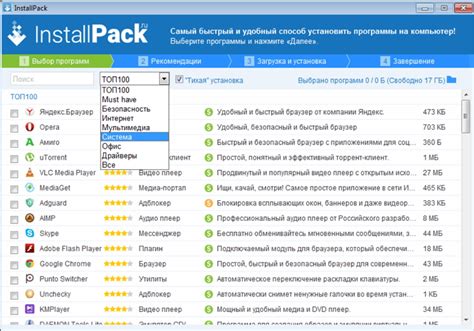
- Приложение "Темы Huawei": Данное приложение позволяет настроить внешний вид интерфейса вашего устройства и изменить фоновые картинки. Оно также предлагает стильные и оригинальные темы для вашего дисплея.
- Приложение "Huawei ID": Чтобы иметь доступ к ряду дополнительных функций вашего устройства Huawei, вам рекомендуется создать учетную запись Huawei ID и войти в нее. Для установки этого приложения вам потребуется активное интернет-соединение.
- Приложение "Huawei Mobile Services": Это платформа, которая позволяет вам использовать различные сервисы и приложения от Huawei. Загрузите это приложение для получения полного доступа ко всем функциям вашего устройства.
Установите все эти приложения на ваш телефон Huawei, следуя инструкциям искомого приложения. Затем вы будете готовы к изменению вашего пароля на телефоне Huawei.
Изменение пароля в настройках телефона
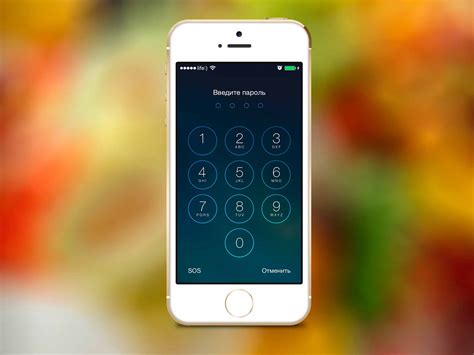
Если вы забыли текущий пароль на телефоне Huawei или желаете изменить его, вы можете внести изменения в настройках вашего устройства. Чтобы это сделать, выполните следующие шаги:
- Откройте меню настройки на вашем телефоне Huawei.
- Прокрутите вниз и найдите секцию "Безопасность и конфиденциальность".
- Внутри этой секции найдите раздел "Пароль экрана" или "Блокировка экрана".
- Выберите опцию "Изменить пароль" или "Сменить пароль".
- Введите текущий пароль для подтверждения доступа.
- Затем введите новый пароль дважды. Обратите внимание, что некоторые устройства Huawei могут требовать сложный пароль с буквами, цифрами и символами.
- Сохраните изменения, нажав на кнопку "Готово" или "Сохранить".
Теперь ваш пароль на телефоне Huawei изменен. Не забудьте запомнить новый пароль или сохранить его в надежном месте для предотвращения потери доступа к вашему устройству.